Feliz día a todos, me consta que estaban esperando esta publicación porque ayer dejé un mensaje por d.buzz y X y todo el mundo tuvo curiosidad en saber cuál era esta herramienta. Les cuento que esta herramienta no es solo para crear contenido, sino que te permitirá conectar el micrófono de tu celular a tu computadora. ¿Te interesa? Sigue leyendo.
Happy day everyone, I know you were waiting for this post because yesterday I left a message on d.buzz and X and everyone was curious to know what this tool was. I tell you that this tool is not only for creating content, but it allows you to connect your cell phone's microphone to your computer. Are you interested? Keep reading.

WO Mic - FREE microphone
La razón por la que busqué esta herramienta, es porque me gusta grabar voces en Off en algunos vlogs de viaje. Yo tengo un micrófono inalámbrico tipo balita que puedo conectar a mi celular, pero también tiene un adaptador que me permite conectarlo a la PC mediante un receptor bluetooth. El problema que tengo es que cuando conecto este a la laptop, tiene mucho ruido, mucho delay, en fin, no es una opción para que quede un audio de calidad. Anteriormente, estuve grabando los audios con la grabadora de mi celular, y compartía los archivos, uno a uno, hasta el video… Era un proceso bastante tedioso. También tengo otros micrófonos, pero para lo que lo necesito, no era de gran ayuda porque el audio no era perfecto. Así que decidí buscar la herramienta que me permitiera disminuir el tiempo de la edición de mis videos, y aquí está. Como Lo acabo de decir, WO Mic es una herramienta que permite conectar tu dispositivo móvil a tu computadora. Lo que permite utilizar el micrófono del dispositivo.
The reason I looked for this tool, is because I like to record voiceovers in some travel vlogs. I have a wireless bullet microphone that I can connect to my cell phone, but it also has an adapter that allows me to connect it to the PC via a Bluetooth receiver. The problem I have is that when I connect this to the laptop, it has a lot of noise, a lot of delay, in short, it is not an option for quality audio. Previously, I was recording the audios with the recorder of my cell phone, and shared the files, one by one, even the video… It was a very tedious process. I also have other microphones, but for what I need it for, it was not a great help because the audio was not perfect. So I decided to look for the tool that would allow me to decrease the time of editing my videos, and here it is. As I just said, WO Mic is a tool that allows you to connect your mobile device to your computer. Which allows you to use your device's microphone.

Descargar a PC
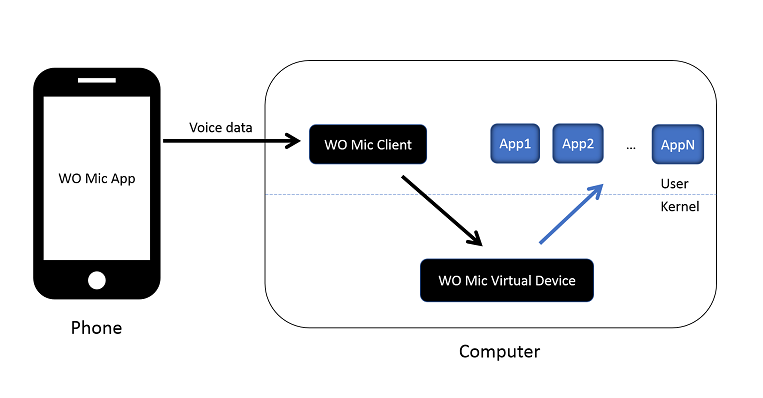
Lo primero que deben saber es que esta herramienta es completamente gratuita. Pueden acceder a ella a través de su página: https://wolicheng.com/womic/#div_download. Pueden conectarla a diferentes aparatos, pero lo importante es que todos los aparatos usen la misma red WiFi. Si no están en la misma red, no se va a conectar.
First, you should know that this tool is completely free. You can access it through its page: https://wolicheng.com/womic/#div_download. You can connect it to different devices, but the important thing is that all the devices use the same Wi-Fi network. If they are not on the same network, it will not connect.
Paso 1
Ir a la página en cuestión y escoger la opción "Download".
Step 1
Go to the page in question and choose the “Download” option.
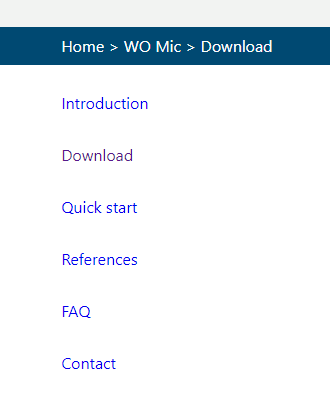
Paso 2
Debes tener el VC runtime instalado. Si no lo tienes actualizado, puedes descargarlo en este paso. Si te da error al instalar es porque ya lo tienes y está actualizado, así que puedes saltarte este paso y seguir con el siguiente.
Step 2: You must have the VC runtime installed.
You must have the VC runtime installed. If you don't have it updated, you can download it in this step. If you get an error when installing, it is because you already have it, and it is up-to-date, so you can skip this step and continue with the next one.
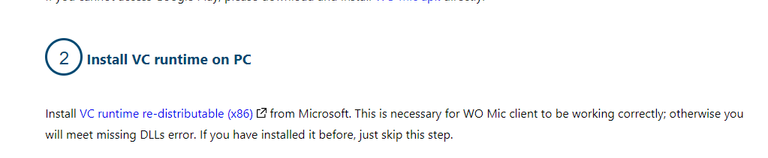
Paso 3
Instalar el programa y el driver. Ambos los consigues en una sola descarga.
Step 3
Install the program and the driver. You get both in one download.
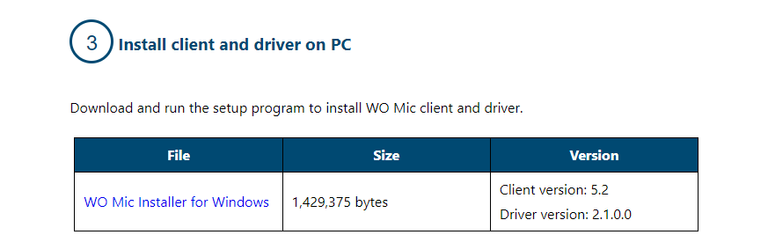 | 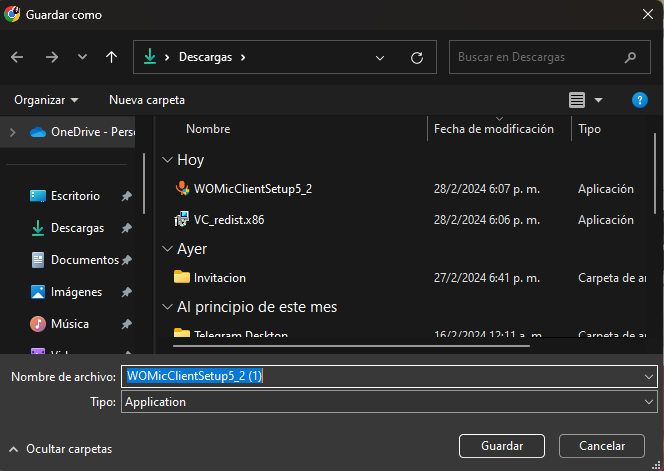 |
|---|
Paso 4: Instalación
Este paso es sencillo. Nos saldrá una primera ventana en la que debemos hacer clic en Next, luego escogemos el idioma, debe ser en inglés. Luego escogemos los componentes, el sistema escoge por defecto el que puedes tener en tu PC. Luego escogemos la carpeta en la que quieres que se quede instalado el programa.
Step 4: Installation
This step is simple. We will see a first window in which we must click on Next, then we choose the language, it must be in English. Then we decide the components, the system picks by default the one that you can have in your PC. Then we select the folder in which you want the program to be installed.
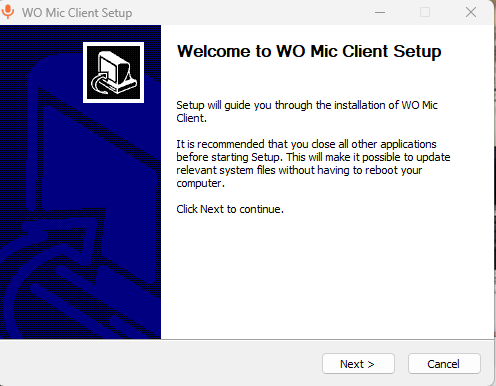 | 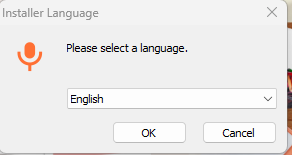 |
|---|---|
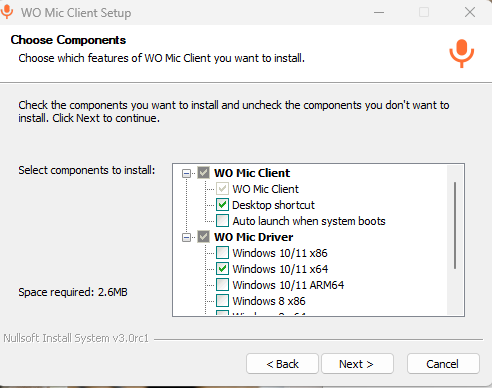 | 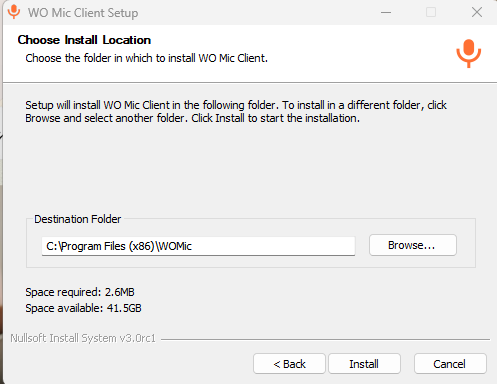 |
Paso 5
Luego, te aparecerá una ventana en blanco y significa que ya está Instalada y lista para conectar.
Step 5
Then, a blank window will appear, and it means that it is already installed and ready to connect.
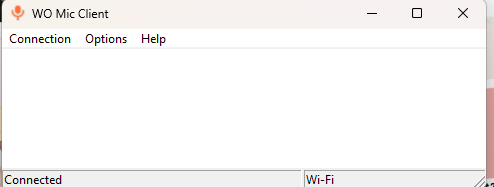

Android
Ahora nos toca instalar en nuestro celular. Escogemos la opción de Google Play o simplemente vas al siguiente enlace y descargas: https://play.google.com/store/apps/details?id=com.wo.voice2&pli=1
Ahora nos toca instalar en nuestro celular. Escogemos la opción de Google Play o simplemente vas al siguiente enlace y descargas: https://play.google.com/store/apps/details?id=com.wo.voice2&pli=1
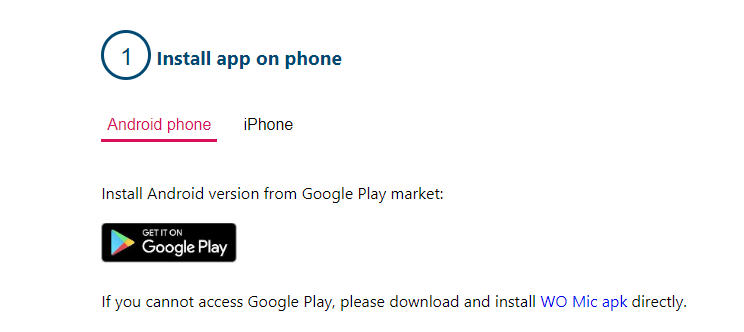
Una vez instalado escoges el método wifi. Y para poder conectar debemos pinchar en Play en el celular. Allí te indicará la IP que debe ser el mismo que tengas en la PC.
Once installed, you choose the Wi-Fi method. And to be able to connect, we must click on Play in the cell phone. There it will indicate you the IP that must be the same that you have in the PC.
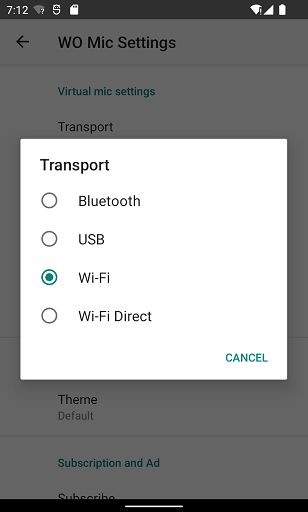 | 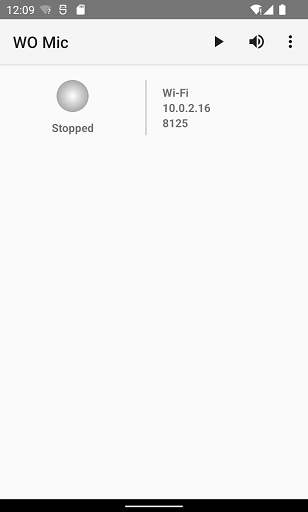 |
|---|

Conectando los dispositivos
Cuando estemos en la computadora, debes escoger la opción de Wo Mic. También escoger la opción de Wifi; esta parte es importante porque debes ver que la IP coincida con la IP del móvil.
When we are on the computer, you must choose the Wo Mic option. Also select the Wi-Fi option; this part is important because you must check that the IP matches the IP of the cell phone.
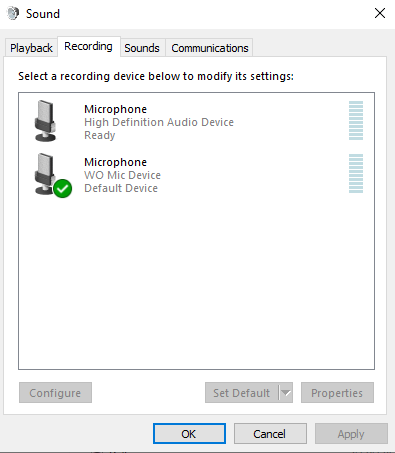 | 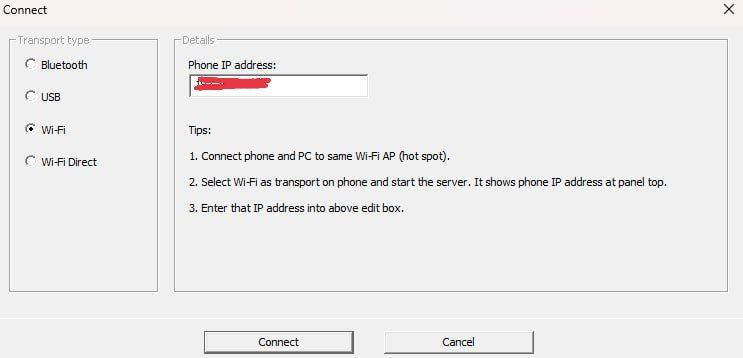 |
|---|
Mientras sucede lo anterior, el botón en el celular permanecerá en azul. Una vez esté la PC y el móvil conectado, el botón cambiará a color verde e indicará que ya puedes utilizarlo.
While this is happening, the button on the cell phone will remain blue. Once the PC and the cell phone are connected, the button will change to green and indicate that you are ready to use it.
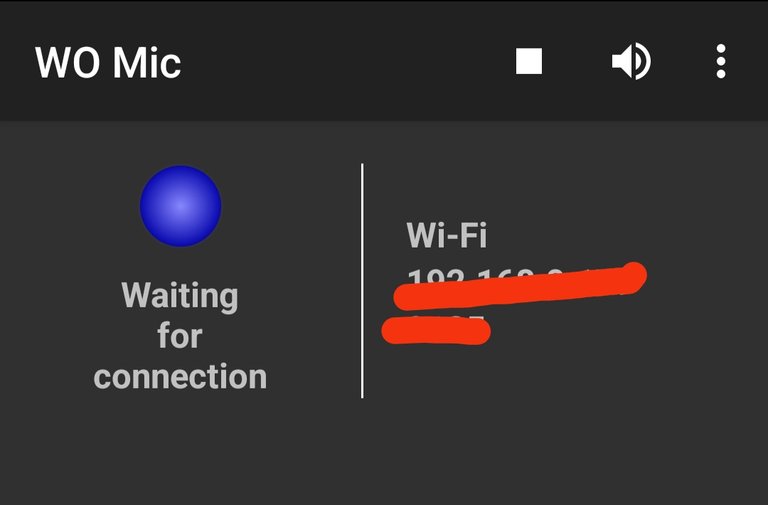 | 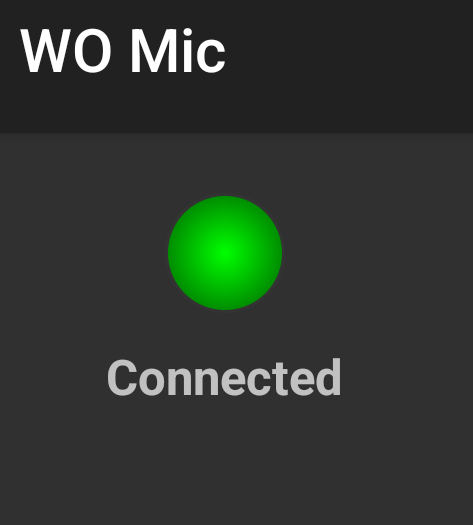 |
|---|
Los usos que puedes darle son infinitos. Puedes conectarte a llamadas, Spaces, Voices en Discord, o, como en mi caso, grabar las voces en off a la mejor calidad. Puedes utilizarlo en PC, Android, Mac, iOS y Linux. Espero que la herramienta haya sido de su agrado y que le saquen todo el provecho posible. Nos leemos en otra oportunidad y esperen mi proximo video en donde podran notar el uso del micr[ofono utilizando esta herramienta. Abrazos.
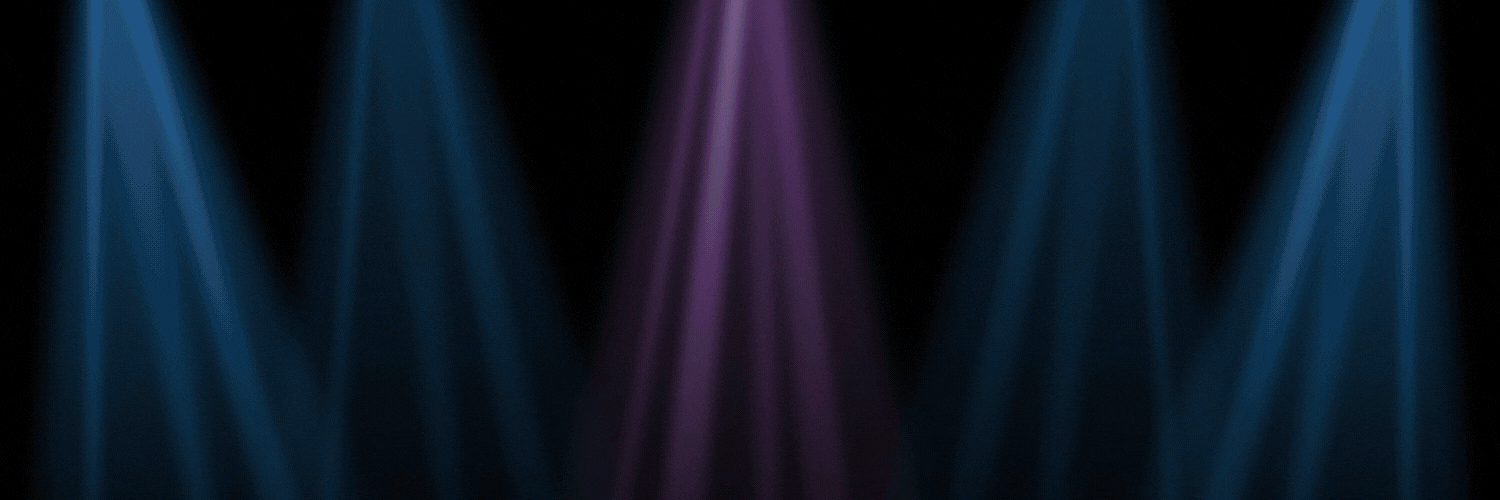
- Todos los diseños son realizados en Canva Pro.
- Capturas realizadas directamente en la APP y descargada de su página Wolichemg
Posted Using InLeo Alpha
Pero que clase de brujería es esta 😳 se ve interesante, tendría que explorar las actualizaciones de la laptop para hacer audios decentes gracias Nat.
Yo lo uso con CapCut para PC. Un gusto ayudar.
Hola. Utiliza solo el micrófono interno del celular o puede tomar el audio de algún otro micrófono que hayas conectado al telefono?
No he probado mi micrófono balita, pero en teoría se debería, porque está conectado directo al celular.
Mmm está no me la sabía, gracias por compartir
Con mucho gusto
Esta aplicación me encanta, recuerdo que hace tiempo me salvó en una charla motivacional que estaba dando, de la nada se daño el sistema de los micrófonos inalámbricos, y andaba la gente buscando uno con cable y me llego una persona diciendo que podía usar eso. Fue tan genial porque recuerdo que la instalé en el teléfono, se configuro con la laptop y me puse el teléfono en el bolsillo de la chemise, porque casualmente tenia una chemise con bolsillo al frente y quedó tal cual como un mic inalámbrico. Definitivamente, los smartphone hoy en día, agotan las excusa para no solucionar algo tecnológico. Me encanto esto, de verdad que la había olvidado.
¡Es muy genial! Yo no la había necesitado, o no sabía que la necesitaba. Estaba editando el vídeo y al ver que me sirvió, dejé de lado el video y me fui a hacer este post. Jajajajaja.
Hey interesante herramienta, alguna utilidad le encontrará, y lo según lo que dices lo podré instalar en Linux. Gracias.
Muchas gracias, LO NECESITABA, ahora lo tengo! jaja 💚
Muy bien! Que genial. 💜
This is so cool! will be checking them out later.
I hope it works for you
Que herramienta tan interesante y desconocida para mí. Excelente aporte a la comunidad amiga, a parte el paso a paso está muy bien hecho como para que nadie se pierda XD. Espero pronto el video probando el programa! Saludos
Como ya conocía la app, porque la use mucho... en mi inicio de chat de voz pues... me llamo lo de que publicaste por InLeo jajajaja, voy por clases privadas jajajajaj
Jajajajaja! Clases privadas de InLeo?
Lo único que sé de InLeo es que... ya hasta se me olvido jajajaja de lo bien que me explicaron 🤣
JAJAJAJAJAJAJAJAJAJAJA.
Cuando quieras preguntas.
Anota esto Patricio 😂😂😅👌